目录
2.1 Anconda环境的jupyter notebook
1 Anaconda
1.1 下载
1.2 Windows 安装
安装的时候,盲点NEXT即可。不过要记得修改安装路径
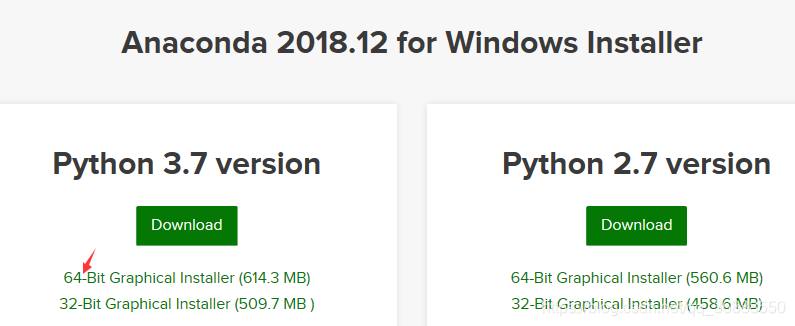
测试:版本号
打开cmd,右键以管理员身份运行,输入
conda --version
# conda 1.4.4
python --version
# Python 2.7.3 :: Anaconda 1.4.0 (x86_64)如果出现版本号,表示安装成功
![]()
1.4 Mac 安装
接下来讲解命令行安装步骤:在官网可以选择图形化界面/命令行安装,但镜像网站只支持命令行安装。
整体流程:下载完毕后 → 打开终端 → 找到下载文件 xxx.sh → 执行xxx.sh文件 → 设置path → 测试
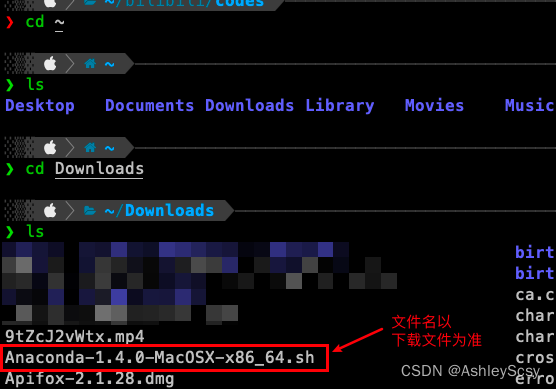
执行
# 代码格式: bash xxx.sh
bash Anaconda-1.4.0-MacOSX-x86_64.sh执行的过程中会有几次停顿,按照提示输入就行,比如:
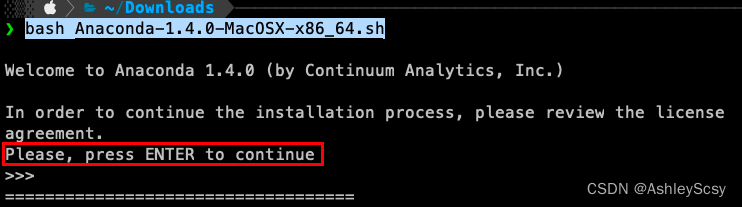
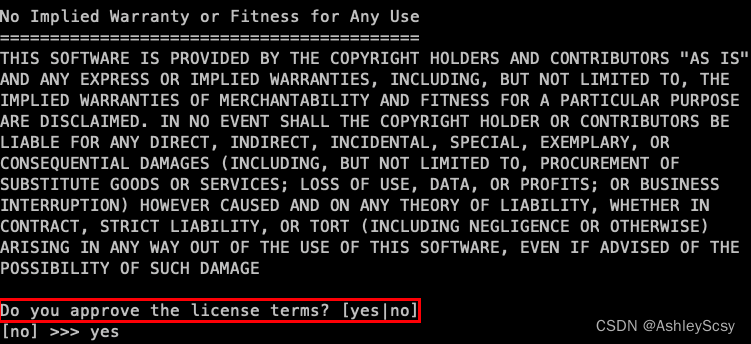
修改安装地址
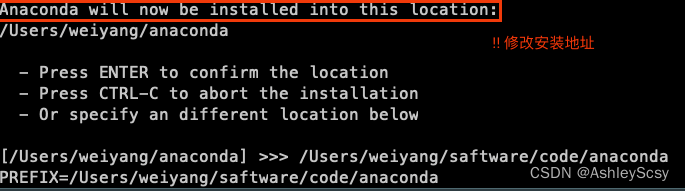 设置PATH
设置PATH

# 终端执行,没有文件会自动创建
vim ~/.bashrc
# 把这行代码添加到.bashrc末尾 即可
export PATH=/Users/weiyang/saftware/code/anaconda/bin:$PATH
# 终端执行
source ~/.bashrc
# 重启终端,测试
conda -v
# conda 1.4.4
python --version
# Python 2.7.3 :: Anaconda 1.4.0 (x86_64)重启终端后没反应的,原因是PATH没有设置成功,可以试试[已解决] 问题:.bashrc不生效,或者百度下其他解决方法。
[已解决] 问题:mac没有.bashrc文件
没有文件会自动创建
vim ~/.bashrc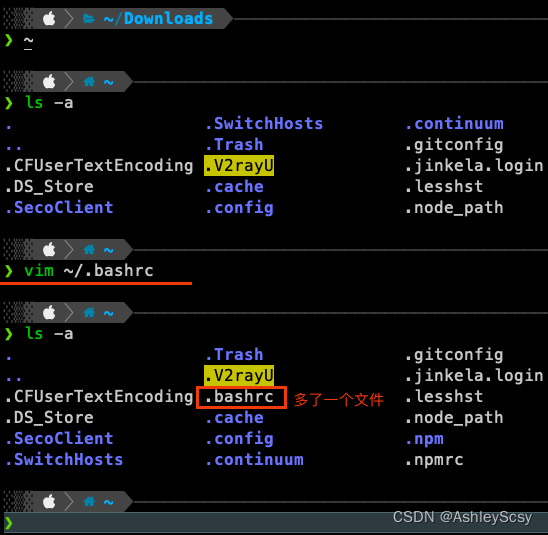
[已解决] 问题:.bashrc不生效
背景:在bashrc中设置PATH不生效,每次重启终端都要再执行一次source ~/.bashrc
分析:发现自己安装iterm2时,将bash改为了zsh。所以设置路径要修改的文件,应该是~./zashrc,而不是./~bashrc
解决:
# 终端执行,没有文件自动创建
vim ~/.zshrc
# 把这行代码添加到.zshrc末尾 即可
export PATH=/Users/weiyang/saftware/code/anaconda/bin:$PATH
# 终端执行
source ~/.zshrc
# 重启终端,测试
conda -v
# conda 1.4.4
python --version
# Python 2.7.3 :: Anaconda 1.4.0 (x86_64)2 jupyter notebook
一种是用Anaconda,一种是用pip
这里只放了Anconda相关内容,pip安装参考博主的另一篇博客:

2.1 Anconda环境的jupyter notebook
因为anaconda已经自动安装了Jupter Notebook及其他工具,还有python中超过180个科学包及其依赖项。
装好Anaconda接下来就是小白教程
先找到jupyter notebook,然后双击图标就可以打开网页,点完会弹出一个加载黑屏,跑完信息就ok
如果常用,记得快捷方式放到桌面。
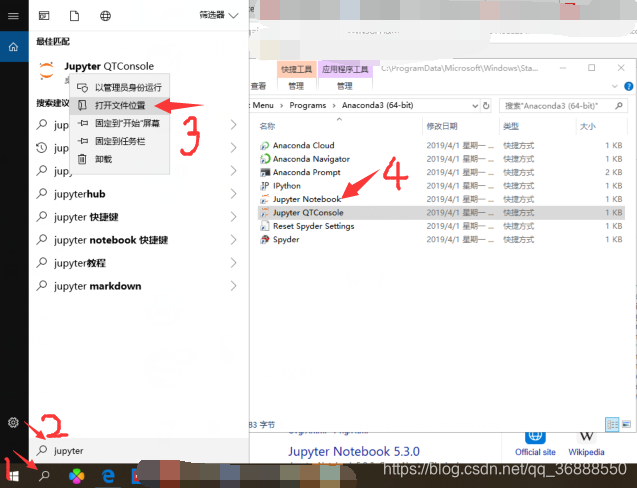
2.2 修改代码默认存储路径
// cmd创建配置文件
jupyter notebook --generate-config
// 若已存在,output>overwrite
// 创建成功,output>文件位置
打开py文件,找到下面这这段话:(搜索 c.NotebookApp.notebook_dir 即可)


① 删除前面的#
②在’ ‘中添加需要保存的路径,用双斜杠\分割路径(测试:win 单斜杠\也可以)
③如果不行,在’ '前面加个u试试
④保存文件,重启jupyter
2.3 新建+编译


3 Tensorflow
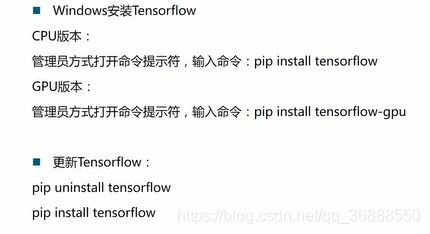

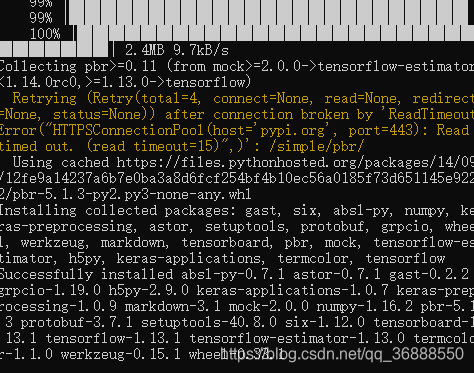
成功
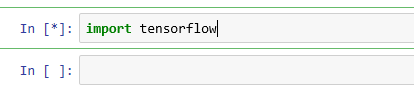
4 pycharm
4.1下载安装
简单描述一下官网下载,一般社区版就够了
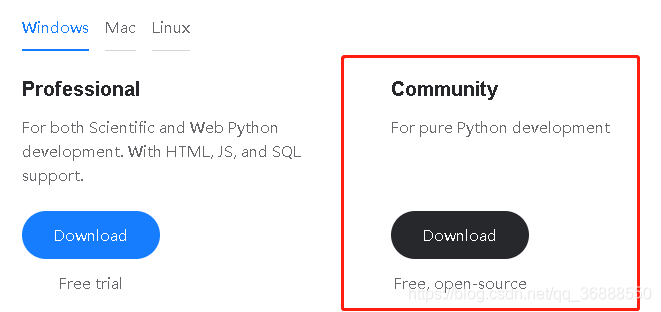
修改安置路径

按需选择
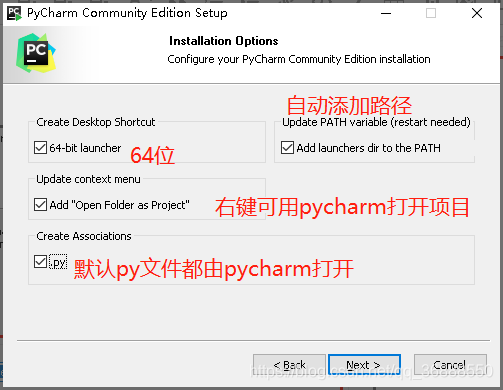
4.2 汉化
下载语言包 github下载
![]()
将resources_cn.jar放到pycharm的安装目录下的lib目录下即可
4.3 实用快捷键
- 向后缩进: `tab`;
- 向前缩进: `shift`+`tab`
- 变量 重命名:选择变量,再`shift`+`f6`(可以全局修改这个变量的名字,方便快捷,文件重命名同快捷键)
- 移动代码: ctrl+shift+↑ 或 ↓(或 alt+shift+↑ 或 ↓)
- 在def函数间跳转:alt+↑ 或 ↓
- 查看函数文档: ctrl+q
- 查看函数可选参数:ctrl+p
- 查看最近修改:alt+shift+c
- 搜索:ctrl+F
- 在所有文件内搜索:ctrl+shift+F
5 安装python
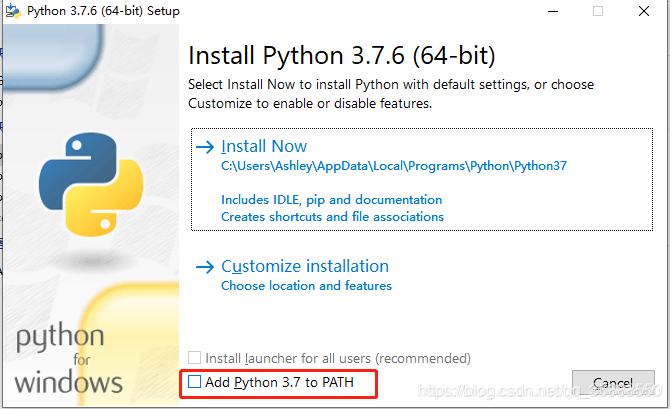
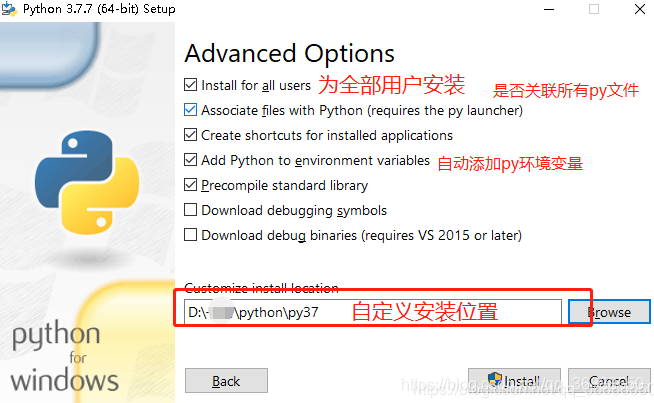
测试:查看版本号
python --version
# Python 2.7.3 :: Anaconda 1.4.0 (x86_64)







 本文详细介绍了Anaconda在Windows和Mac平台上的安装与配置过程,包括解决常见问题的方法,如.bashrc文件的创建与配置。同时,文章还提供了Jupyter Notebook的使用技巧,TensorFlow的安装指南,以及PyCharm的下载、安装、汉化及快捷键介绍。
本文详细介绍了Anaconda在Windows和Mac平台上的安装与配置过程,包括解决常见问题的方法,如.bashrc文件的创建与配置。同时,文章还提供了Jupyter Notebook的使用技巧,TensorFlow的安装指南,以及PyCharm的下载、安装、汉化及快捷键介绍。
















 1万+
1万+

 被折叠的 条评论
为什么被折叠?
被折叠的 条评论
为什么被折叠?








